edge浏览器的多个窗口改为独立显示怎么设置 edge浏览器多窗口设置独立显示的步骤
edge浏览器是现在的主流浏览器,很多人在使用的时候,发现打开多个窗口的时候都会被集中在一个窗口中打开,很多人觉得这样很不方便,就想要将其改为独立显示,那么edge浏览器的多个窗口改为独立显示怎么设置呢?针对这个问题,本文这就给大家介绍一下edge浏览器多窗口设置独立显示的步骤。
方法一、
1、用户在电脑桌面上打开edge浏览器软件,进入到主页后点击上方的三点图标,在弹出来的下拉菜单中选择更多工具选项。
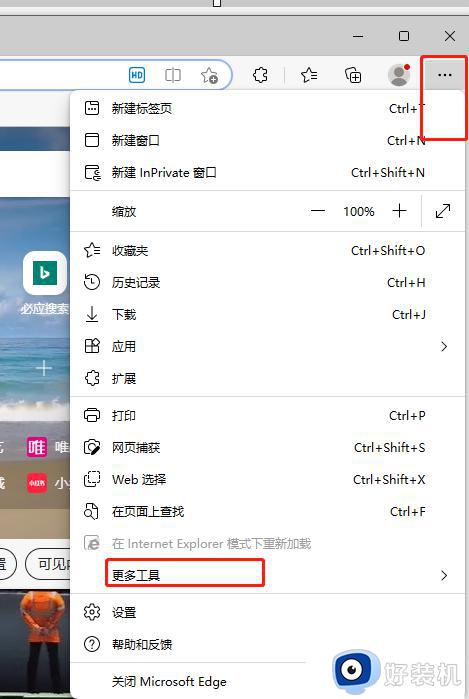
2、接着会在右侧弹出相关的选项卡,用户选择其中的internet选项。
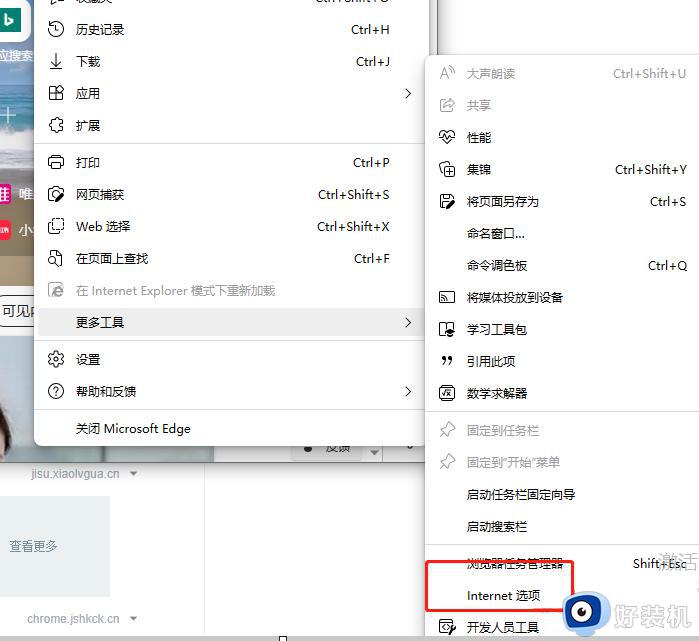
3、这时用户在打开的internet选项窗口中,在默认的常规选项卡中用户点击标签页板块的标签页按钮。
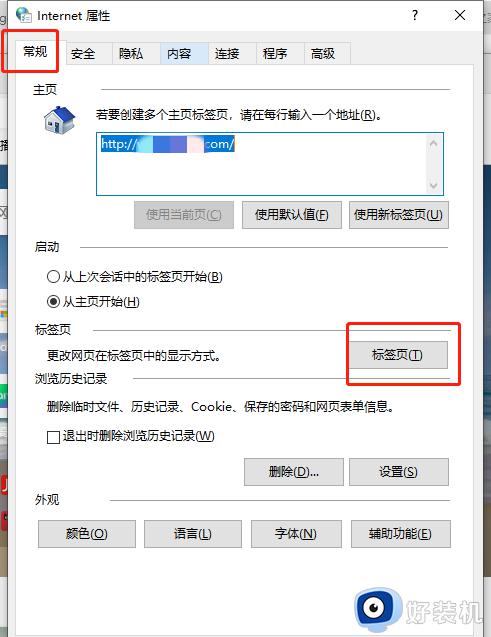
4、随后来到标签页浏览设置窗口中,用户直接在遇到弹出窗口时板块中勾选始终在新标签页在打开弹出窗口选项并按下确定按钮。
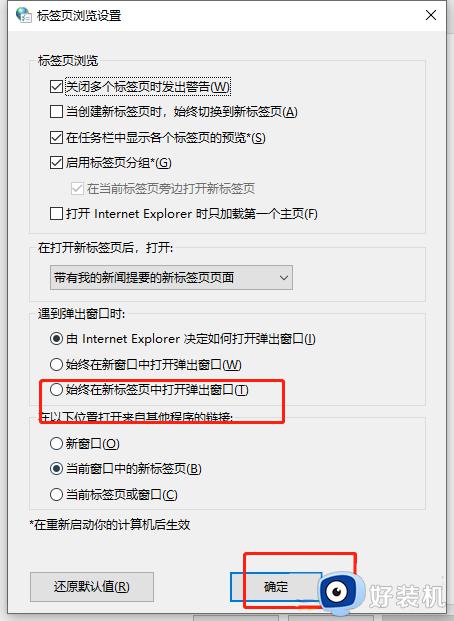
5、回到internet选项窗口中,用户按下右下角的应用按钮就可以了。
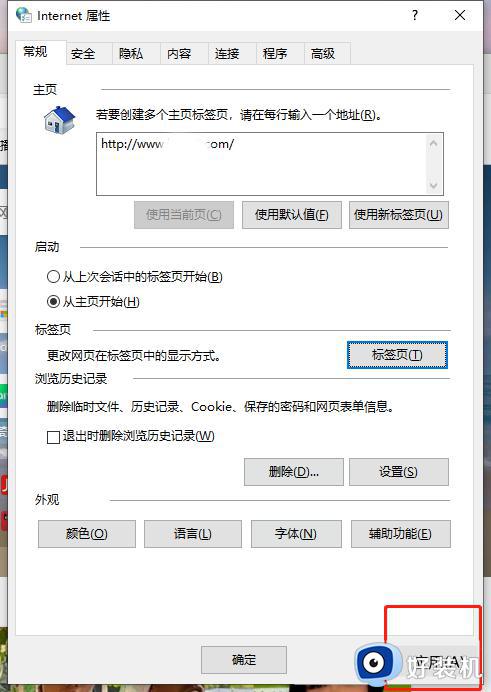
方法二、
1、用户在电脑任务栏的左侧点击开始图标,将会显示出相关的选项卡,用户选择其中的设置选项。
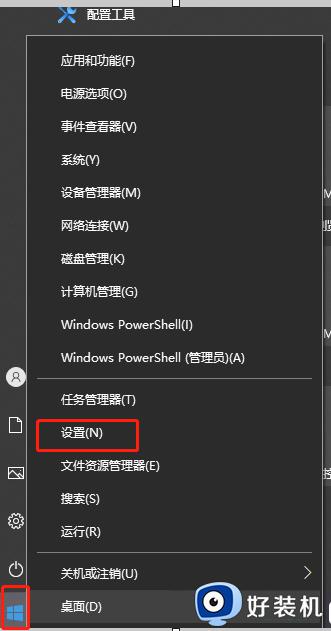
2、接着来到windows设置窗口中,用户在显示出来的功能板块中点击系统选项。
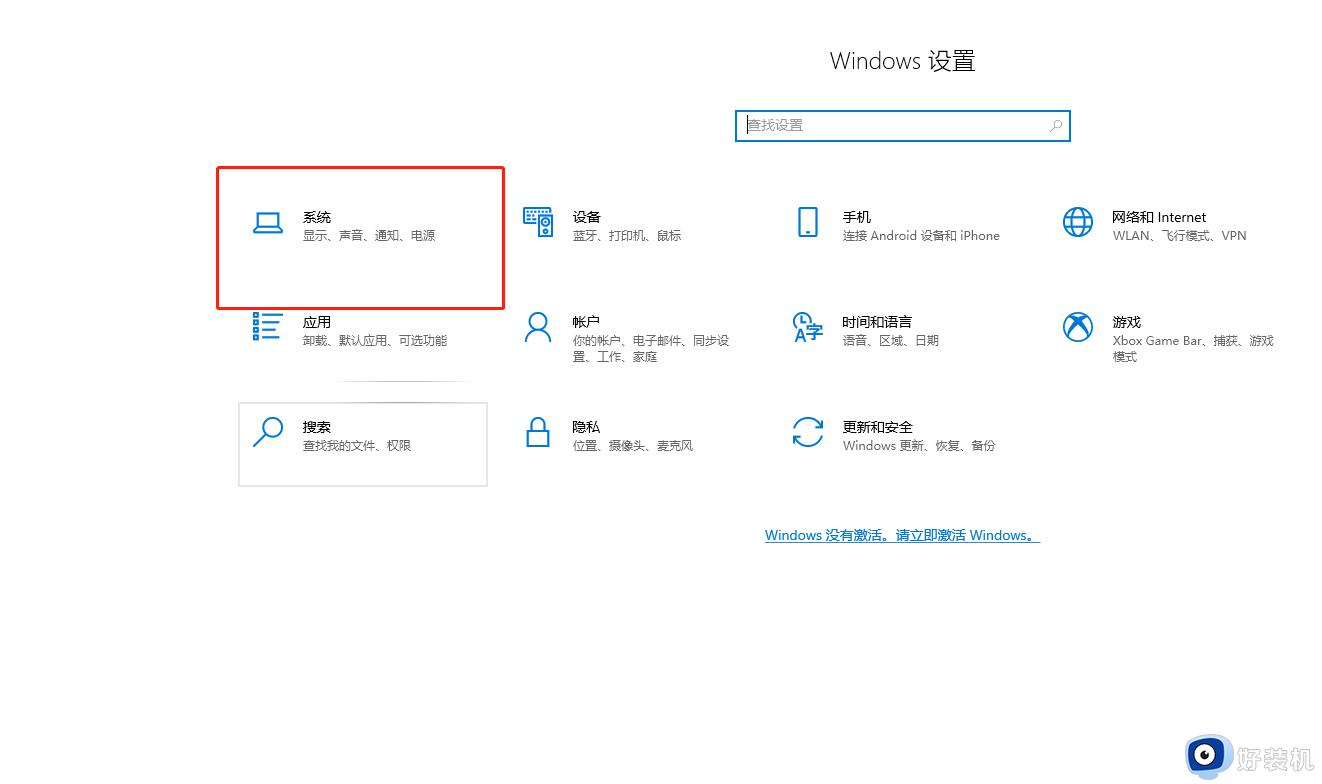
3、在打开的系统设置窗口中,用户将左侧的选项卡切换到多任务处理选项卡上。

4、这时右侧页面会显示出相关的功能选项,用户找到alt+tab板块,并点击按下alt+tab将显示选项的下拉箭头。
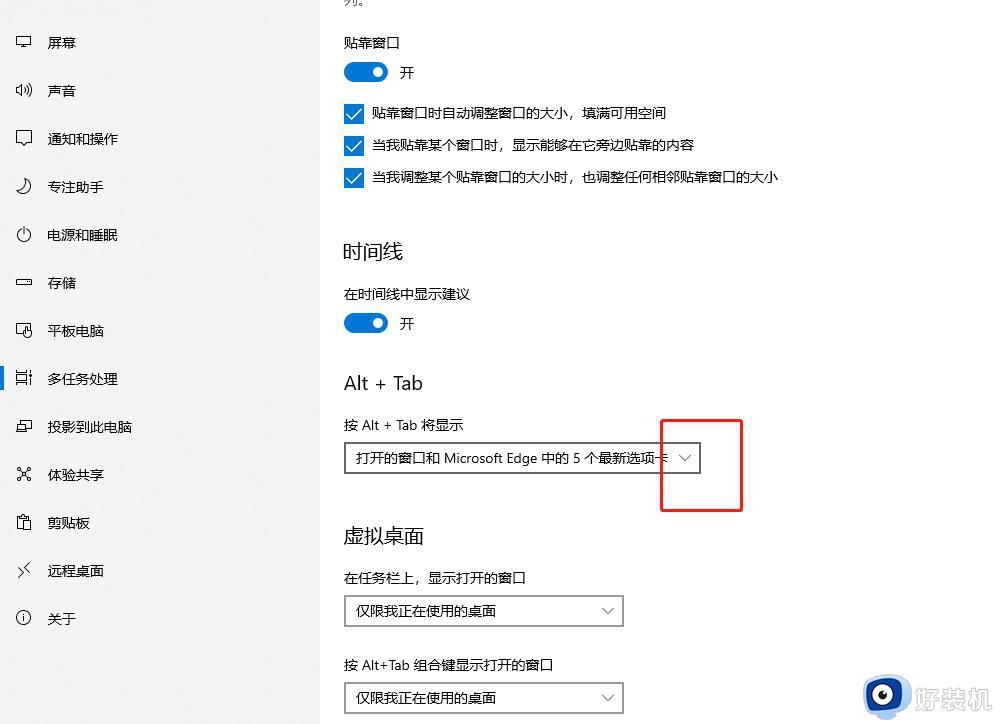
5、在拓展出来的下拉选项中,用户直接点击仅打开的窗口即可设置成功。
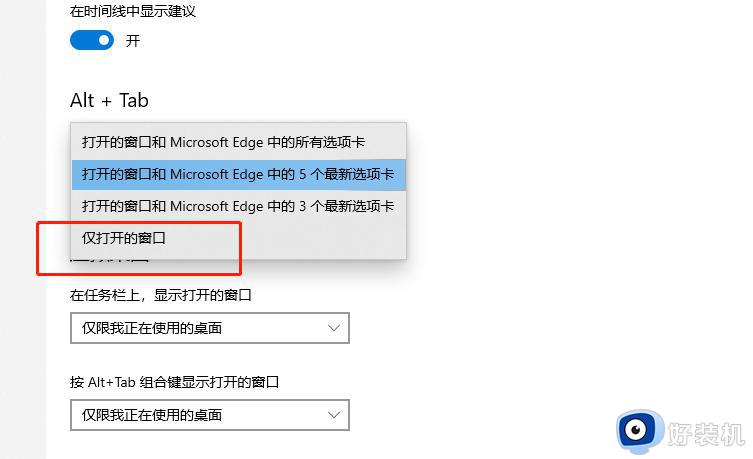
以上给大家介绍的就是edge浏览器的多个窗口改为独立显示的详细设置方法,大家如果有需要的话,可以学习上面的方法来设置,希望帮助到大家。
edge浏览器的多个窗口改为独立显示怎么设置 edge浏览器多窗口设置独立显示的步骤相关教程
- edge浏览器怎么设置多个窗口 edge浏览器设置同时打开多个窗口的步骤
- wps多个窗口独立显示怎么设置 wps设置多窗口独立显示的方法
- 打开2个表格桌面只出现一个窗口怎么回事 怎么让两个excel窗口独立显示
- 2010两个excel如何独立显示 excel2010两个表格独立显示窗口设置方法
- 360极速浏览器怎么设置分屏 360极速浏览器多窗口设置方法
- edge怎么设置打开网页用新的窗口 edge浏览器如何设置始终在新标签页中打开
- edge浏览器显示密码的步骤 edge浏览器如何设置显示密码
- edge浏览器提示“接下来做什么”什么原因 edge浏览器提示“接下来做什么”解决教程
- edge下载时没有提示窗口怎么回事 edge浏览器下载没有提示窗口如何处理
- excel不能同时打开多个独立窗口显示如何解决
- 电脑无法播放mp4视频怎么办 电脑播放不了mp4格式视频如何解决
- 电脑文件如何彻底删除干净 电脑怎样彻底删除文件
- 电脑文件如何传到手机上面 怎么将电脑上的文件传到手机
- 电脑嗡嗡响声音很大怎么办 音箱电流声怎么消除嗡嗡声
- 电脑我的世界怎么下载?我的世界电脑版下载教程
- 电脑无法打开网页但是网络能用怎么回事 电脑有网但是打不开网页如何解决
电脑常见问题推荐
- 1 b660支持多少内存频率 b660主板支持内存频率多少
- 2 alt+tab不能直接切换怎么办 Alt+Tab不能正常切换窗口如何解决
- 3 vep格式用什么播放器 vep格式视频文件用什么软件打开
- 4 cad2022安装激活教程 cad2022如何安装并激活
- 5 电脑蓝屏无法正常启动怎么恢复?电脑蓝屏不能正常启动如何解决
- 6 nvidia geforce exerience出错怎么办 英伟达geforce experience错误代码如何解决
- 7 电脑为什么会自动安装一些垃圾软件 如何防止电脑自动安装流氓软件
- 8 creo3.0安装教程 creo3.0如何安装
- 9 cad左键选择不是矩形怎么办 CAD选择框不是矩形的解决方法
- 10 spooler服务自动关闭怎么办 Print Spooler服务总是自动停止如何处理
